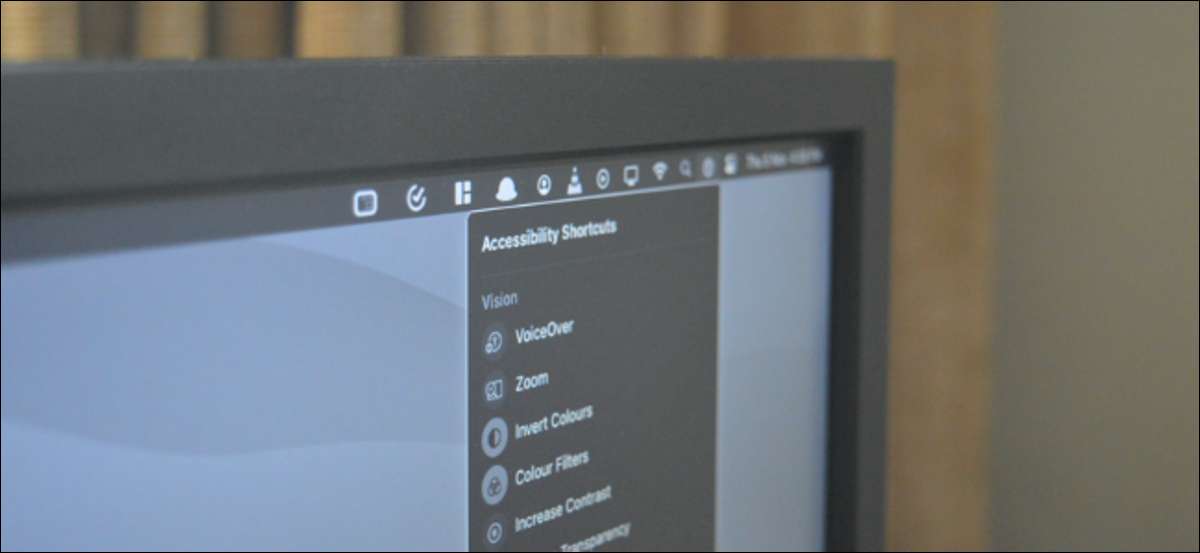
Apple obsahuje funkce přístupnosti ve svých zařízeních, které pomáhají uživatelům s viděním, fyzickým a motorickým poškozením. Některá nastavení, jako je "snížení transparentnosti", může pomoci všem. Zde je návod, jak rychle přistupovat k funkcům přístupnosti z menu nebo řídicího centra na Mac.
Pokud běží Macos Big Sur. A novější, můžete přistupovat k těmto funkcím přímo z panelu nabídek nebo pomocí řídicího centra. Nabídka zkratek přístupnosti přináší mnoho často používaných funkcí přístupnosti, jako je Stupně šedi , do popředí, takže nebudete muset jít do preferencí systému pokaždé, když chcete povolit nebo vypnout funkci.
PŘÍBUZNÝ: Co je nového v Macos 11.0 Big Sur, k dispozici nyní
Zkratky přístupnosti je další modul, který můžete přidat do konce řídicího centra a může být přidán přímo do panelu nabídek.
Po přidání budete mít přístup k funkcím, jako je "hlas," "Zoom," " Invertovat barvy , "" Barevné filtry, "" Zvyšte kontrast, "" Snižte transparentnost, "" Sticky Keys, "" Pomalé klávesy "" Klávesy myši, "" Klávesová klávesová klávesy pro přístupnost, "a" Head Pointer ".
Chcete-li to provést, klepněte na ikonu "Apple" z "panelu nabídek" a poté vyberte možnost "Předvolby systému".

Zde klikněte na "Dock & AMP; Tlačítko menu.

Z postranního panelu přejděte dolů a vyberte možnost "Zkratky přístupu". Poté klepněte na zaškrtnutí vedle položky "Zobrazit v Centru Center" a "Zobrazit v menu" Možnosti nabídky ". Můžete se vrátit sem a zrušte zaškrtnutí možností pro odebrání ikon "Zkratky přístupu".

Chcete-li přistupovat ke zkratu přístupnosti "z" řídicího centra ", klepněte na ikonu" Control Center "z pravého horního rohu obrazovky Mac.

Nyní klepněte na novou ikonu "Zkratky přístupu" z dolní části "řídicího centra" (nebo "panel nabídek").

Menu se rozšíří a zobrazí se každá zkratka dostupnosti.

Můžete také přetáhnout ikonu "Zkratky přístupu" z "Control Center" do "menu lištu", abyste jej připojili k panelu menu. " Chcete-li jej vyjmout, podržte klávesu "Příkaz", přetáhněte tlačítko na plochu a pak pusťte.

Stačí kliknout na funkci přístupnosti, kterou chcete povolit nebo zakázat.
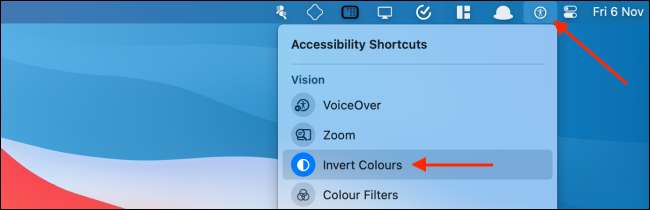
Nalezení uživatelského rozhraní Mac Trochu nejasný? Zvyšte kontrast Chcete-li zobrazit obrysy kolem všech prvků rozhraní. To vám může pomoci snadno rozeznat interaktivní tlačítka, textová pole a prvky pouze pro čtení na make.
PŘÍBUZNÝ: Jak zvýšit kontrast na obrazovce Mac







